Відносні теми
[Chromebook] Виправлення неполадок - проблеми з підключенням Bluetooth на Chromebook
Якщо у вас виникли проблеми з підключенням Bluetooth на вашому Chromebook, наприклад, ви не можете підключити Bluetooth-пристрої або з'єднання нестабільне, будь ласка, виконайте наведені нижче дії з усунення несправностей.
Примітка: До Chromebook, які підтримують Bluetooth, можна підключати різні аксесуари. Переконайтеся, що ви використовуєте пристрій Bluetooth, який підтримується Chrome OS, а пристрій Bluetooth має достатній рівень заряду акумулятора і перебуває в режимі сполучення.
Перевірте, чи працює ваш Chromebook з Bluetooth
Перш ніж намагатися встановити з'єднання Bluetooth на вашому Chromebook, переконайтеся, що ваш пристрій підтримує функцію Bluetooth.
Натисніть на [Рядок стану]①, розташований у правому нижньому куті екрана. Якщо ви бачите значок Bluetooth (![]() або
або![]() )②, це означає, що ваш Chromebook підтримує Bluetooth. Однак, якщо ви не бачите жодного з цих значків, це означає, що ваш Chromebook не підтримує функцію Bluetooth.
)②, це означає, що ваш Chromebook підтримує Bluetooth. Однак, якщо ви не бачите жодного з цих значків, це означає, що ваш Chromebook не підтримує функцію Bluetooth.
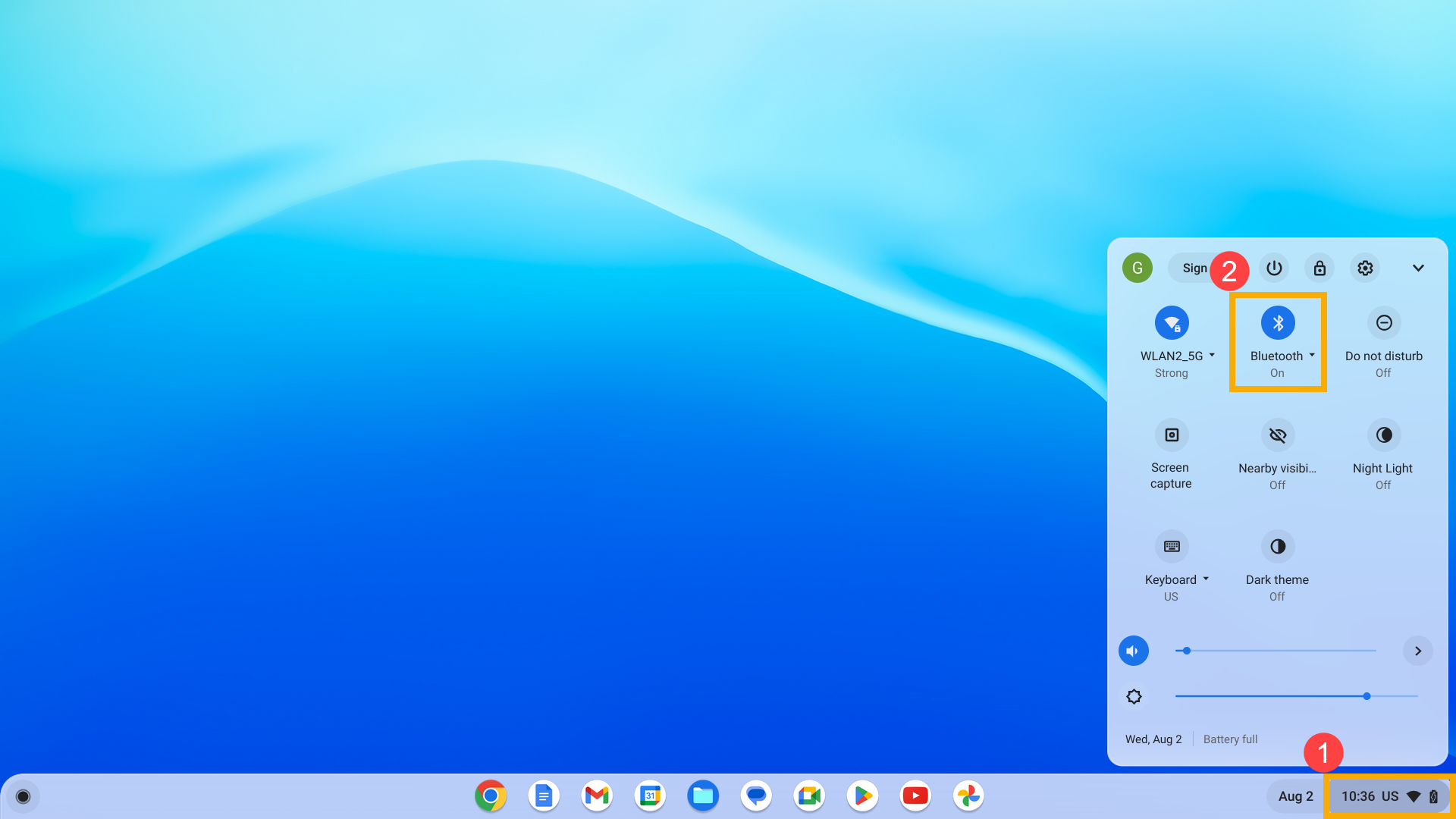
Переконайтеся, що Bluetooth увімкнено
Натисніть на [Рядок стану]①, розташований у правому нижньому куті екрана. Якщо піктограма Bluetooth неактивна![]() ②, це означає, що Bluetooth наразі вимкнено. Натисніть на іконку та увімкніть функцію Bluetooth.
②, це означає, що Bluetooth наразі вимкнено. Натисніть на іконку та увімкніть функцію Bluetooth.
Примітка: Пристрої Bluetooth можуть також вимагати натискання певних кнопок або виконання певних дій для створення пари. Будь ласка, зверніться до посібника користувача вашого пристрою, щоб дізнатися про конкретні кроки.
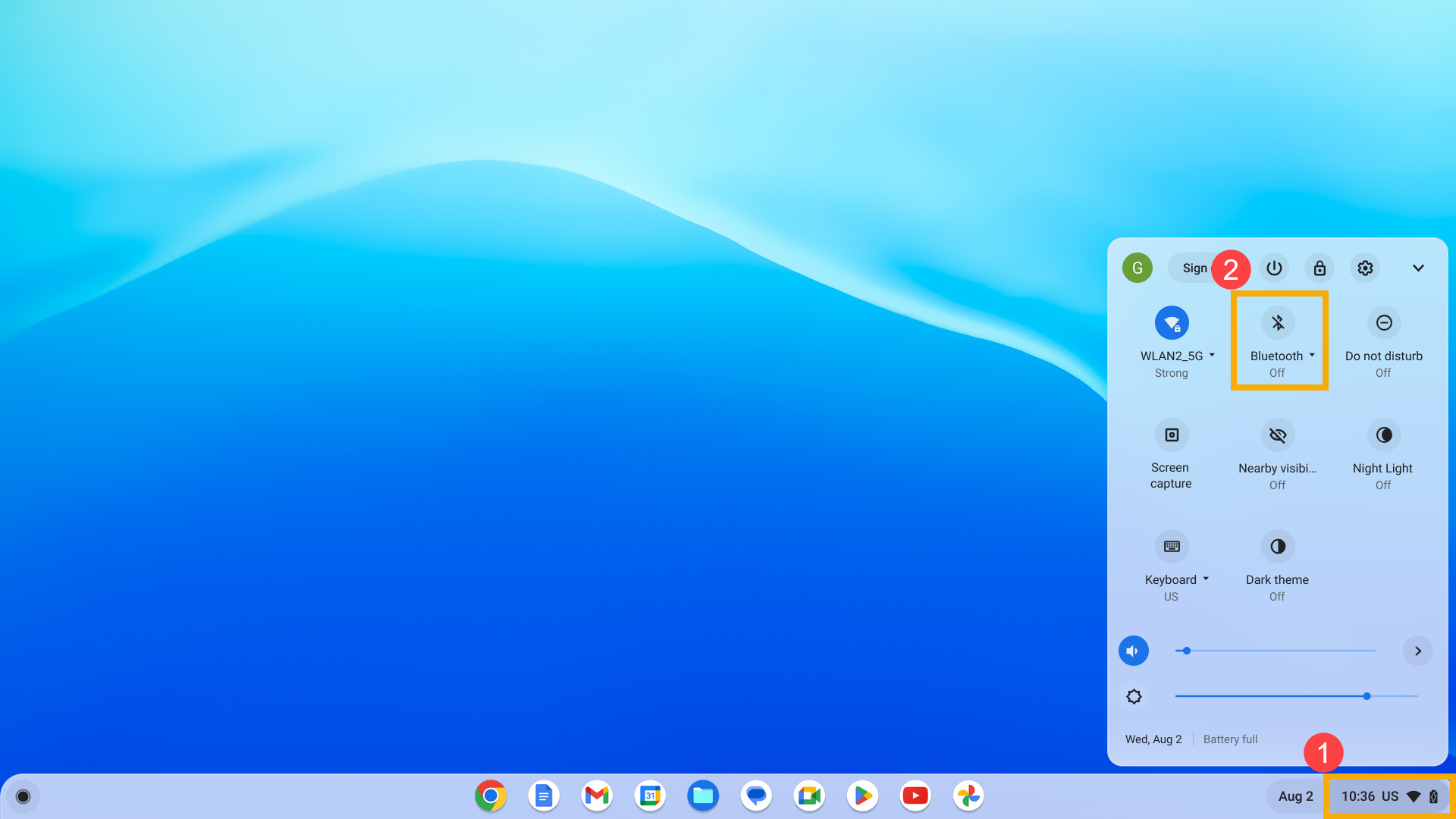
Перезапустити функцію Bluetooth
Іноді проблеми з підключенням Bluetooth можуть бути тимчасовими помилками. Спробуйте вимкнути Bluetooth на вашому Chromebook, а потім увімкнути його знову. Крім того, переконайтеся, що Bluetooth-пристрій, який ви хочете підключити, вимкнено та увімкнено. Це може допомогти усунути будь-які потенційні тимчасові проблеми з підключенням.
Крім того, бездротові сигнали між вашим комп'ютером і пристроями Bluetooth можуть бути чутливими до перешкод. Рекомендується розміщувати Bluetooth-пристрій близько до Chromebook без будь-яких перешкод між ними, щоб досягти стабільного та оптимального з'єднання.
Видалення та повторне створення пари Bluetooth-пристрою
Якщо ви вже підключали Bluetooth-пристрій, але зараз не можете встановити з'єднання, спробуйте видалити його зі списку сполучення Chromebook, а потім повторно створити пару.
- Натисніть на [Рядок стану]① у правому нижньому куті екрана, а потім натисніть [Налаштування]
 ②.
②.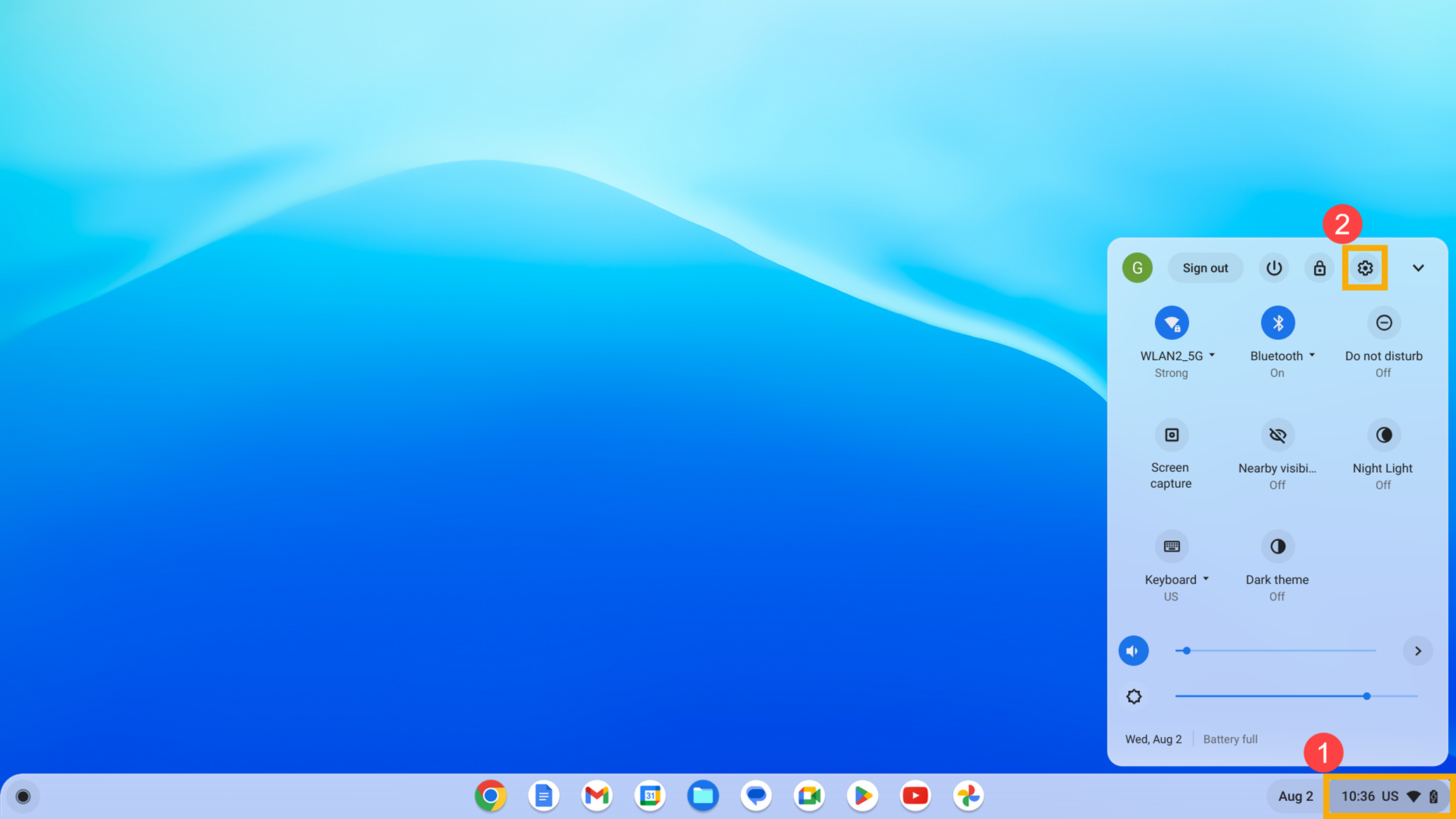
- Натисніть на [Bluetooth]③ на лівій панелі, а потім виберіть [Bluetooth]④.
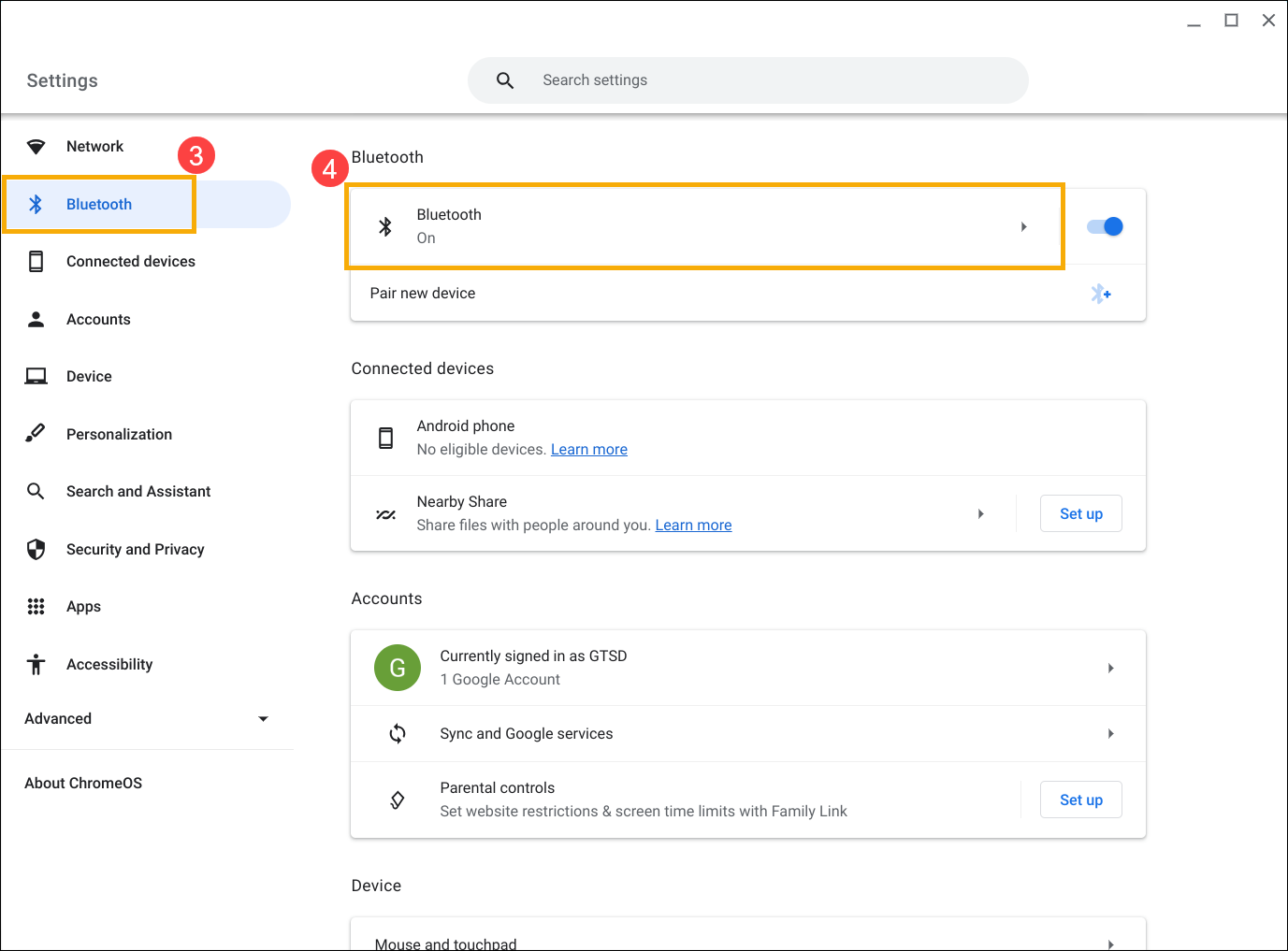
- У списку Раніше підключені виберіть пристрій, який потрібно повторно з'єднати⑤.
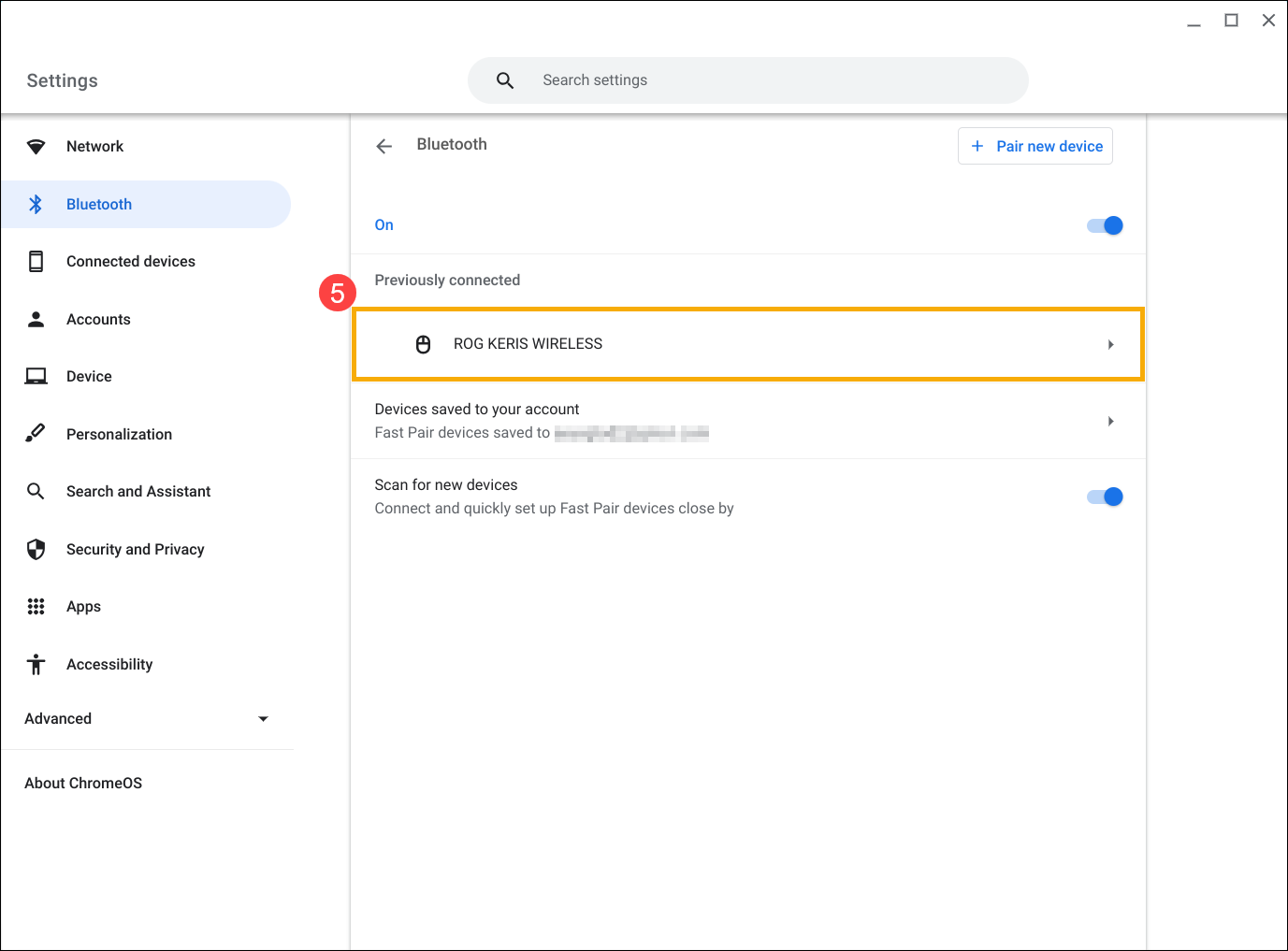
- Натисніть [Забути]⑥.
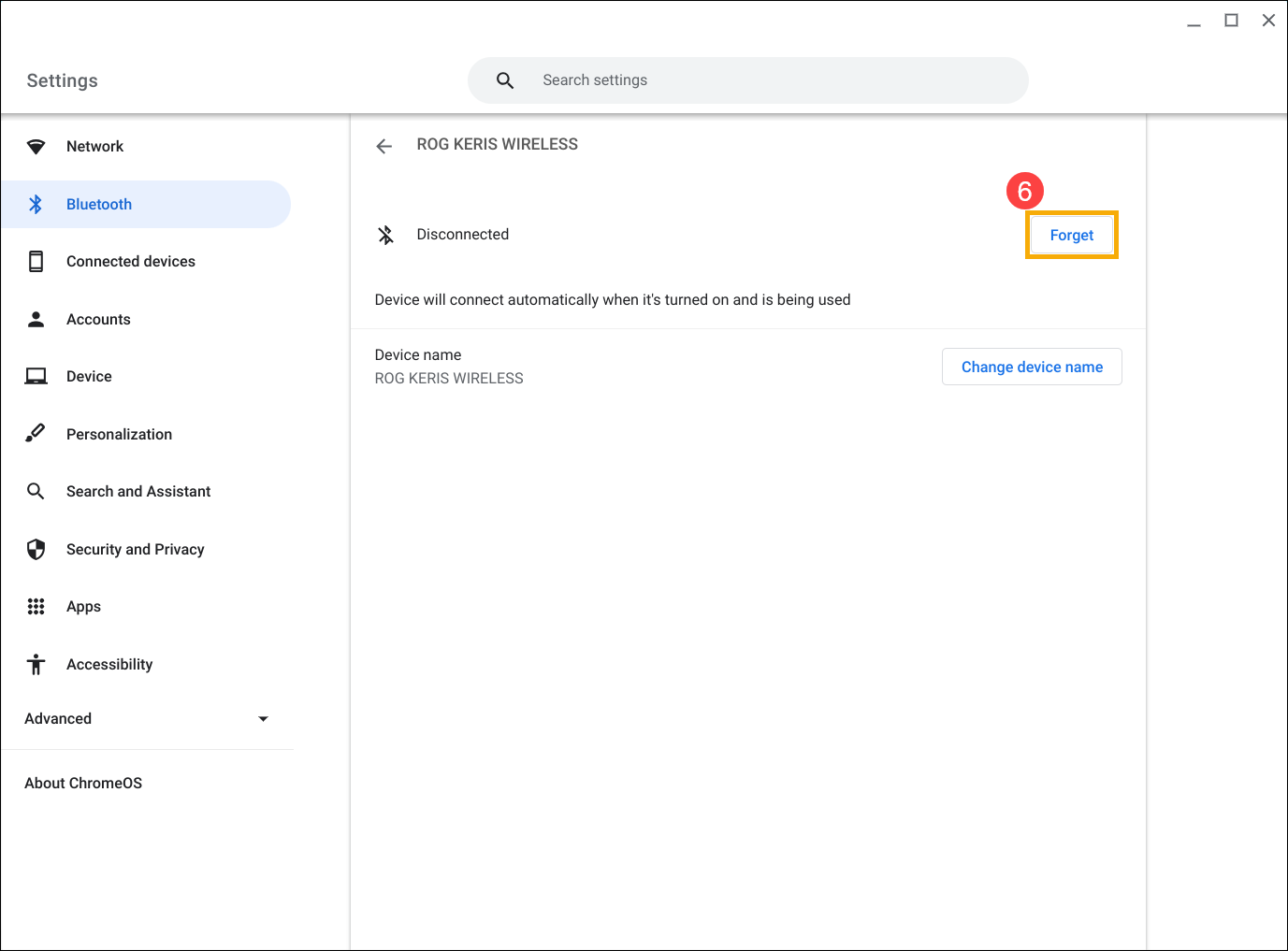
- Натисніть [Забути]⑦, щоб підтвердити видалення Bluetooth-пристрою з Chromebook. Потім виконайте повторне створення пари з Bluetooth-пристроєм. Для цього може знадобитися натиснути певні кнопки або виконати певні дії; будь ласка, зверніться до посібника користувача вашого пристрою для отримання детальних інструкцій.
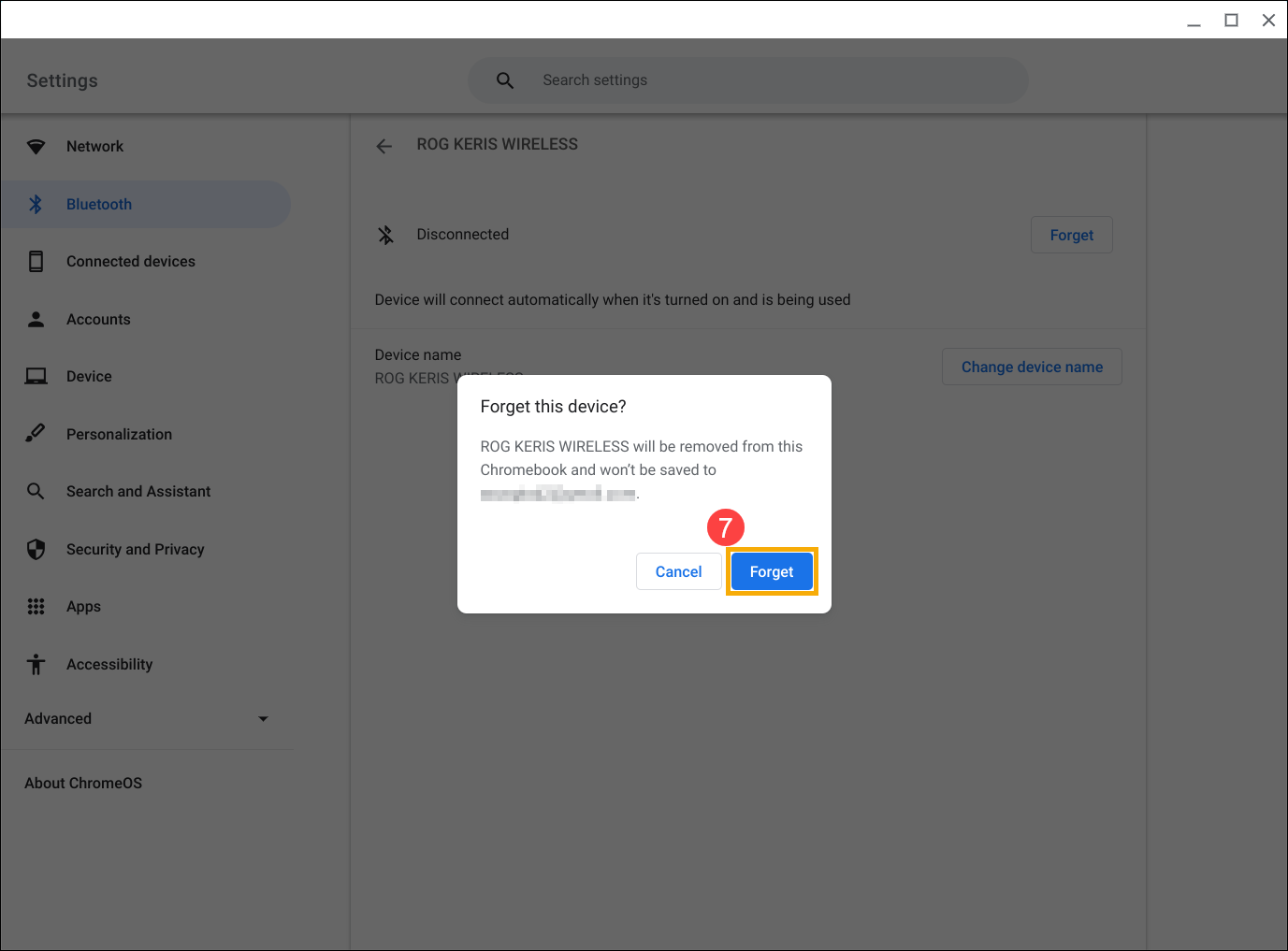
Додаткові методи усунення несправностей
Якщо проблема зі з'єднанням Bluetooth не зникає, незважаючи на перераховані вище методи, спробуйте виконати наступні кроки:
- Перезавантажте Chromebook. Вимкніть Chromebook, а потім зачекайте кілька секунд, перш ніж перезавантажити його.
Примітка: Щоб перезавантажити Chromebook, утримуйте [кнопку живлення] , доки пристрій не вимкнеться, а потім увімкніть його знову.
, доки пристрій не вимкнеться, а потім увімкніть його знову. - Оновлення Chrome OS. Переконайтеся, що на вашому Chromebook встановлено останню версію Chrome OS. Щоб перевірити наявність доступних оновлень, зверніться до цієї статті: Оновлення операційної системи Chromebook.
- Виконайте апаратне скидання на Chromebook. Зверніться до цієї статті для отримання інструкцій: Як скинути апаратні налаштування Chromebook.
- Якщо ви виконали наведені вище кроки з усунення несправностей, але проблема не зникає, спробуйте скинути налаштування або відновити Chromebook.
Скиньте (Powerwash) Chromebook до заводських налаштувань. - Відновлення операційної системи Chromebook.
Ви також можете звернутися до довідки Google Chromebook на офіційному веб-сайті для отримання більш детальної інформації:
https://support.google.com/chromebook/answer/6309225
Якщо проблему не вирішено, зверніться до центру обслуговування клієнтів ASUS для отримання подальшої допомоги.